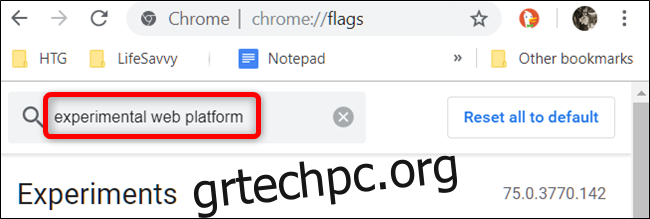Συνήθως, χρησιμοποιείτε λογισμικό Optical Character Recognition (OCR) για να εξαγάγετε κείμενο από μια εικόνα. Ωστόσο, από το Google Chrome 76, μπορείτε να χρησιμοποιήσετε μια πειραματική λειτουργία για να ξύσετε κείμενο από εικόνες χωρίς πρόσθετο λογισμικό.
Όταν χρησιμοποιείτε το OCR για την ανίχνευση κειμένου, είναι υπολογιστικά ακριβό. Ωστόσο, οι κατασκευαστές υλικού έχουν υποστηρίξει την ανίχνευση σχήματος εδώ και αρκετό καιρό.
Εισαγω, API ανίχνευσης σχήματος. Βασίζεται στην επιτάχυνση υλικού από τη συσκευή στην οποία λειτουργεί. Το API είναι ικανό για ανίχνευση γραμμωτού κώδικα, όπως κωδικούς QR, και ανίχνευση προσώπου και κειμένου. Μπορείτε να διαβάσετε περισσότερα για το έργο στο τον ιστότοπο του προγραμματιστή, όπου αναφέρει λεπτομερώς τον τρόπο λειτουργίας του API. Για περισσότερα σχετικά με την ανίχνευση κειμένου, ανατρέξτε στο Ιστότοπος της Κοινότητας του Web Incubator Community.
Για να χρησιμοποιήσετε αυτήν τη δυνατότητα, πρέπει να ενεργοποιήσετε μια πειραματική σημαία στο Chrome. Όταν ενεργοποιείτε οτιδήποτε από το chrome://flags, χρησιμοποιείτε ημιτελείς λειτουργίες που δεν έχουν δοκιμαστεί σε όλες τις συσκευές και ενδέχεται να παρουσιάζουν κακή συμπεριφορά. Ενδέχεται να αντιμετωπίσετε μερικά σφάλματα, επομένως να είστε προσεκτικοί όταν παίζετε με μερικές από τις διαθέσιμες σημαίες.
Για αυτόν τον οδηγό, χρησιμοποιούμε υπολογιστή με Windows, αλλά όλα θα πρέπει να λειτουργούν με τον ίδιο τρόπο σε όλες τις άλλες πλατφόρμες, συμπεριλαμβανομένων των φορητών συσκευών.
Για να ξεκινήσετε, ενεργοποιήστε το Chrome, πληκτρολογήστε chrome://flags στο κύριο πλαίσιο, πατήστε Enter και, στη συνέχεια, πληκτρολογήστε “Πειραματική πλατφόρμα ιστού” στη γραμμή αναζήτησης.
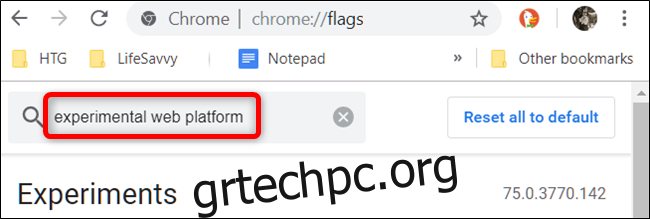
Εναλλακτικά, μπορείτε να επικολλήσετε το chrome://flags/#enable-experimental-web-platform-features στο κύριο πλαίσιο και, στη συνέχεια, να πατήσετε Enter για να μεταβείτε απευθείας στη σημαία.
Στη συνέχεια, κάντε κλικ στο αναπτυσσόμενο πλαίσιο δίπλα στη σημαία “Πειραματική πλατφόρμα Ιστού” και, στη συνέχεια, κάντε κλικ στο “Ενεργοποιημένο”.
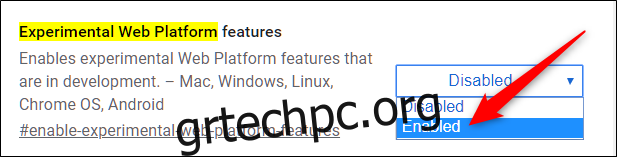
Για να τεθούν σε ισχύ οι αλλαγές, πρέπει να επανεκκινήσετε το Chrome. Κάντε κλικ στο μπλε κουμπί “Επανεκκίνηση τώρα” στο κάτω μέρος της σελίδας.

Όταν επανεκκινήσει το Chrome, κατευθυνθείτε στο https://copy-image-text.glitch.me/ για να ανεβάσετε την εικόνα με το κείμενο που θέλετε να εξαγάγετε. Κάντε κλικ στο «Επιλογή αρχείου».
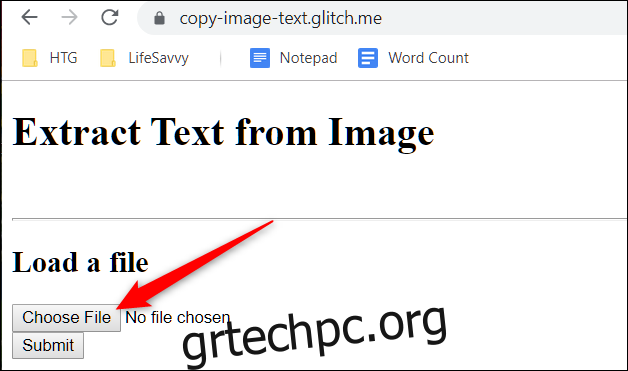
Επιλέξτε το αρχείο εικόνας από τον υπολογιστή σας και κάντε κλικ στο “Άνοιγμα”.
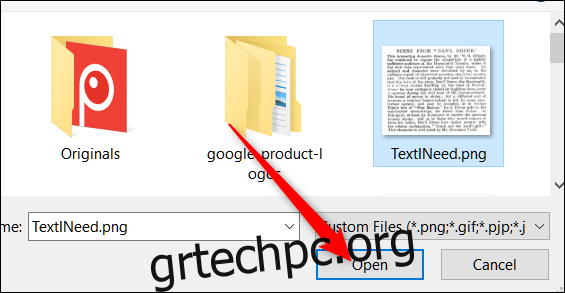
Αν και «ανεβάζετε» μια εικόνα στον ιστότοπο, μπορείτε να χρησιμοποιήσετε αυτό το εργαλείο και εκτός σύνδεσης. Μόλις πλοηγηθείτε στον ιστότοπο, όλοι οι πόροι αποθηκεύονται στην κρυφή μνήμη.
Μετά τη μεταφόρτωση του αρχείου, κάντε κλικ στο «Υποβολή».
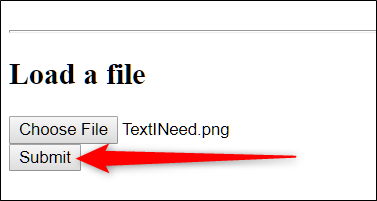
Η σελίδα φορτώνει ξανά με το εξαγόμενο κείμενο. Τώρα μπορείτε να αντιγράψετε το κείμενο από την ιστοσελίδα και να το επικολλήσετε σε οποιοδήποτε πρόγραμμα επεξεργασίας κειμένου ή επεξεργαστή κειμένου.
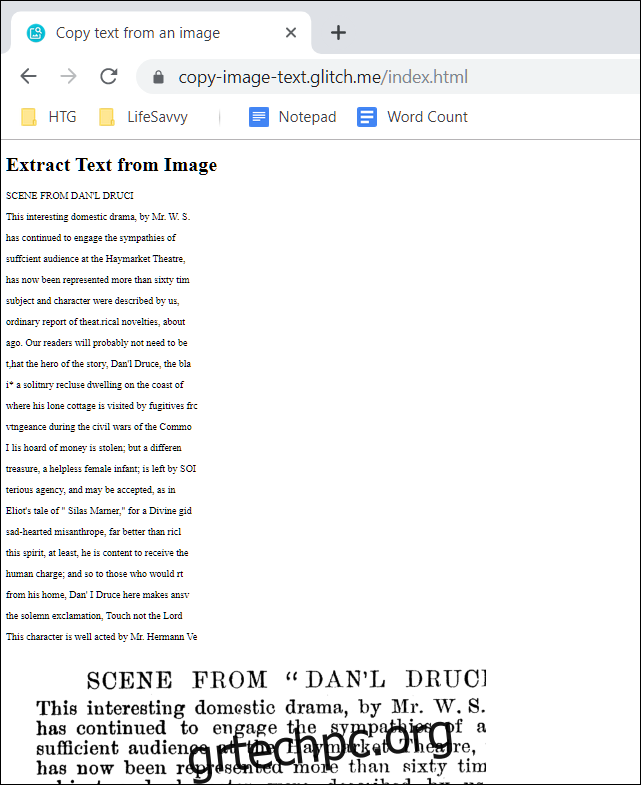
Το χαρακτηριστικό είναι ελαφρώς προβληματικό σε αυτό το γράψιμο. Όπως μπορείτε να δείτε στην παραπάνω εικόνα, μόνο το μισό περίπου έγγραφο μεταφορτώθηκε και σαρώθηκε. Ωστόσο, αυτά τα ζητήματα πρέπει να επιλυθούν εγκαίρως.